A utilização de vozes de IA e de tecnologias deepfake está a tornar-se cada vez mais importante. Uma das melhores alternativas ao ElevenLabs é o Murf.ai, uma ferramenta poderosa que o ajuda a criar conteúdo de áudio e vídeo de forma rápida e fácil. Neste tutorial, explicarei passo a passo como trabalhar com o Murf.ai para obter resultados impressionantes.
Principais insights
- O Murf.ai permite a rápida criação de conteúdos de áudio e vídeo com vozes geradas por IA de alta qualidade.
- Você terá acesso a uma variedade de vozes em diferentes idiomas, poderá personalizar a voz de sua escolha e até adicionar vídeos e música.
- A facilidade de uso e os modelos de preços flexíveis tornam-no uma escolha atraente para muitos utilizadores.
Guia passo a passo
1. Inscrição e primeira impressão
Para começar com Murf.ai, inscreva-se primeiro. Após o registo, a interface da plataforma será semelhante à seguinte:
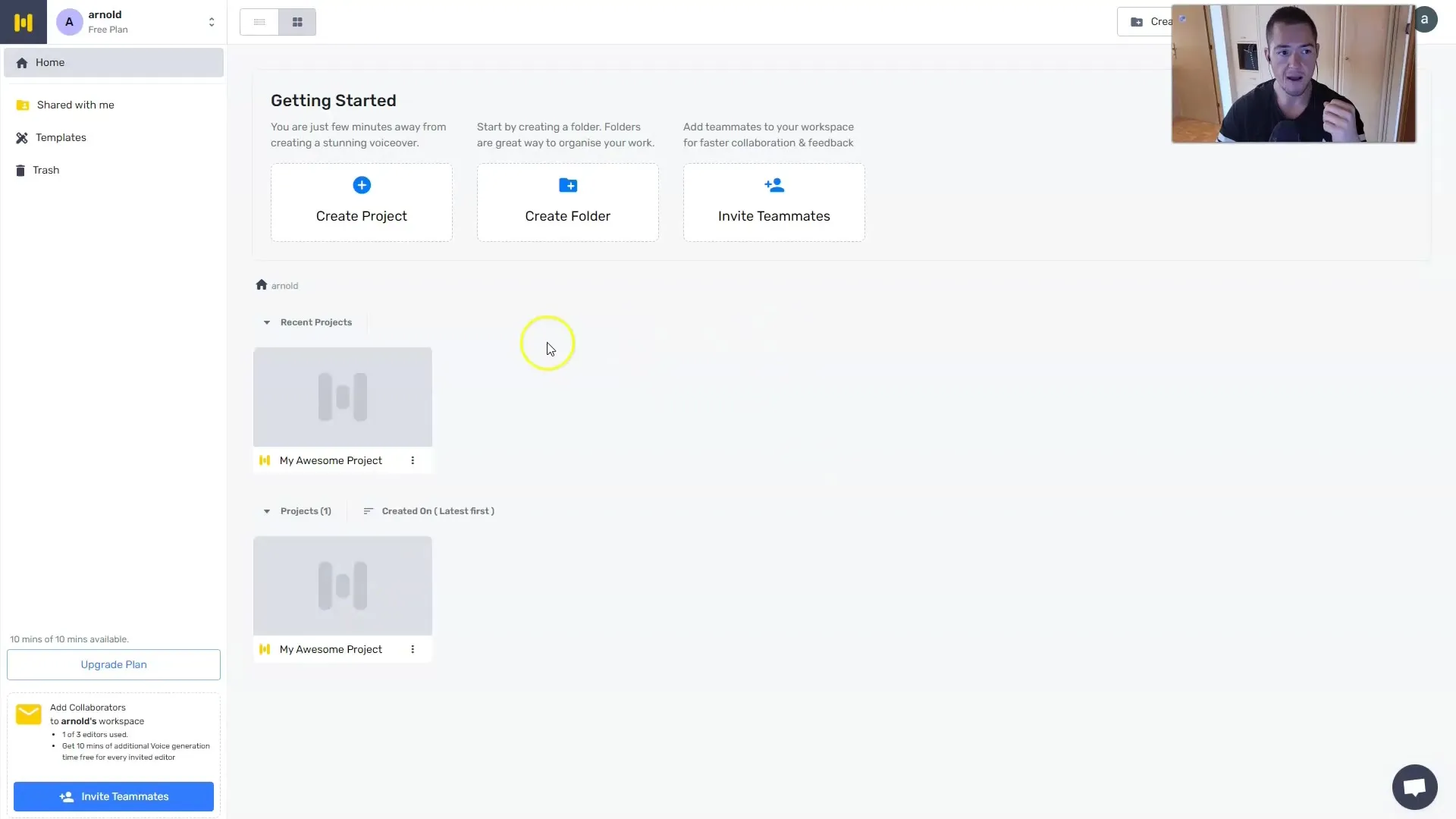
Aqui você pode começar imediatamente a criar seu projeto, clicando em "Create New Project".
Sabia que pode testar gratuitamente o Murf.ai por 10 minutos? Esta é uma ótima oportunidade para experimentar as funcionalidades da ferramenta.
2. Planos e preços
No Murf.ai, existem diferentes modelos de preços. Com a versão gratuita, não é possível fazer downloads e o uso do serviço é limitado. No entanto, você tem a possibilidade de ouvir todas as vozes e convidar até três usuários.
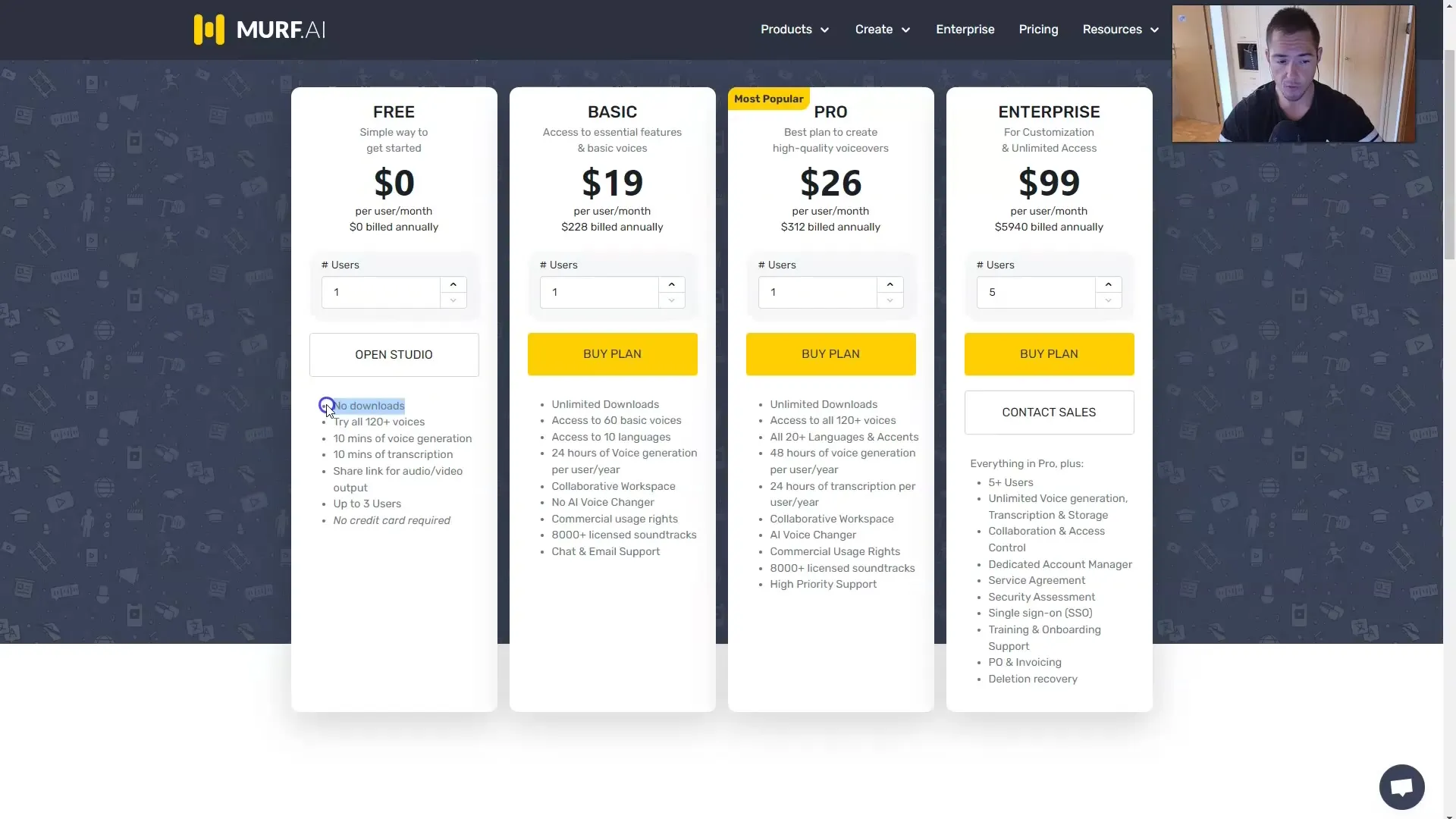
Se deseja atualizar para o Plano Básico, pagará cerca de 20 dólares americanos por mês, totalizando 228 dólares americanos por ano. Com isso, terá acesso a 60 vozes em 10 idiomas e poderá criar até 24 horas de Voice-Over por ano.
O Plano Pro é particularmente popular, oferecendo 120 vozes em mais de 20 idiomas. Para empresas grandes, existe o Plano Enterprise, que permite gerações de voz ilimitadas e suporte especial para cinco ou mais usuários.
3. Criar projeto
Para criar um novo projeto, clique novamente em "Create Project". Dê um título ao seu projeto, por exemplo, "Meu incrível projeto".
Você pode escolher entre formatos de áudio e vídeo. Aqui, poderá decidir se quer criar um podcast, um módulo de e-learning ou um vídeo.
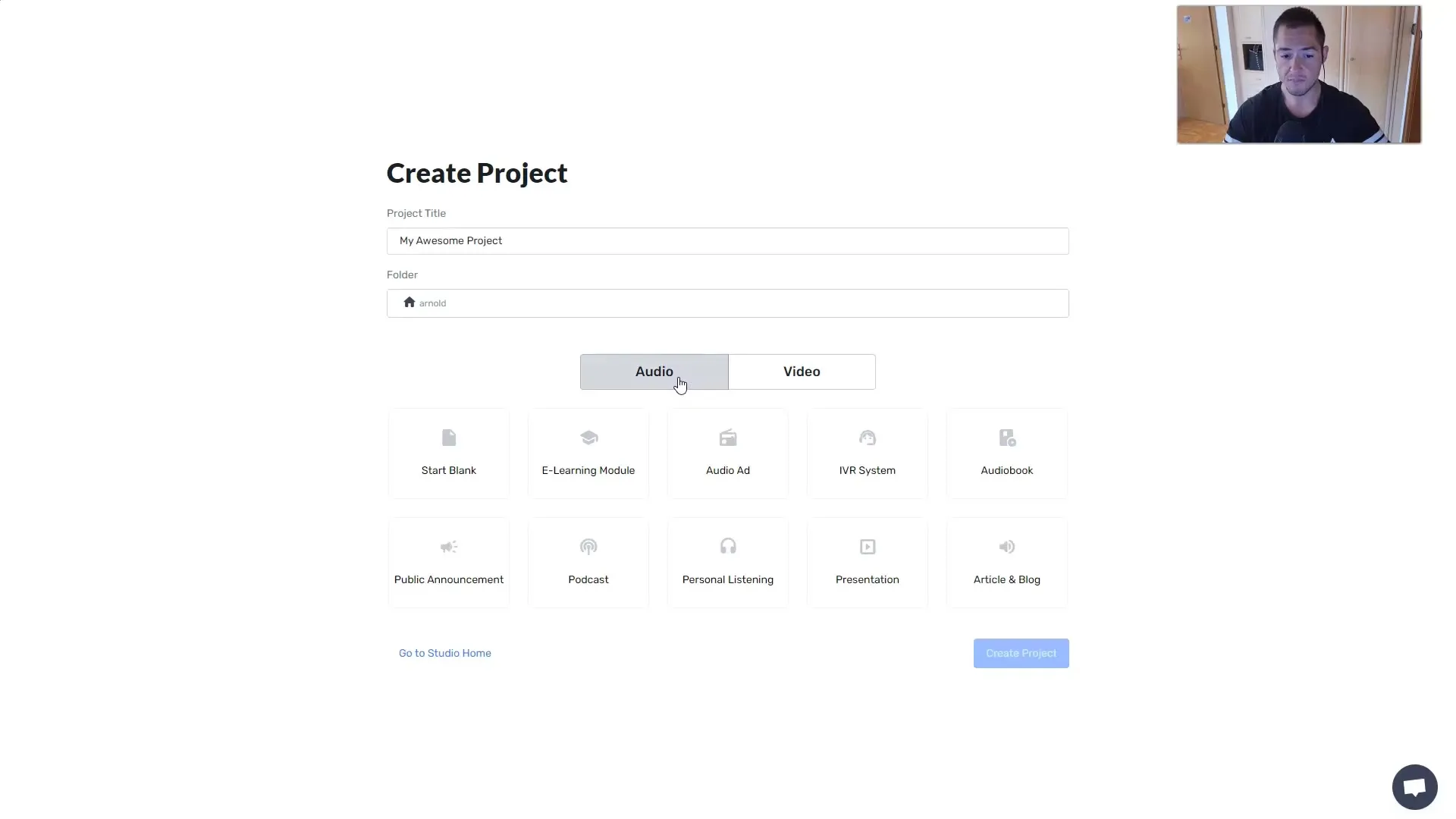
4. Selecionar texto e voz
Assim que estiver no seu projeto, pode inserir ou copiar o texto desejado. Escolha uma voz adequada para falar o seu texto. O Murf.ai oferece uma variedade de vozes, até mesmo vozes infantis.
Depois de selecionar a voz, poderá especificar como o texto será dividido - por parágrafo ou frase.
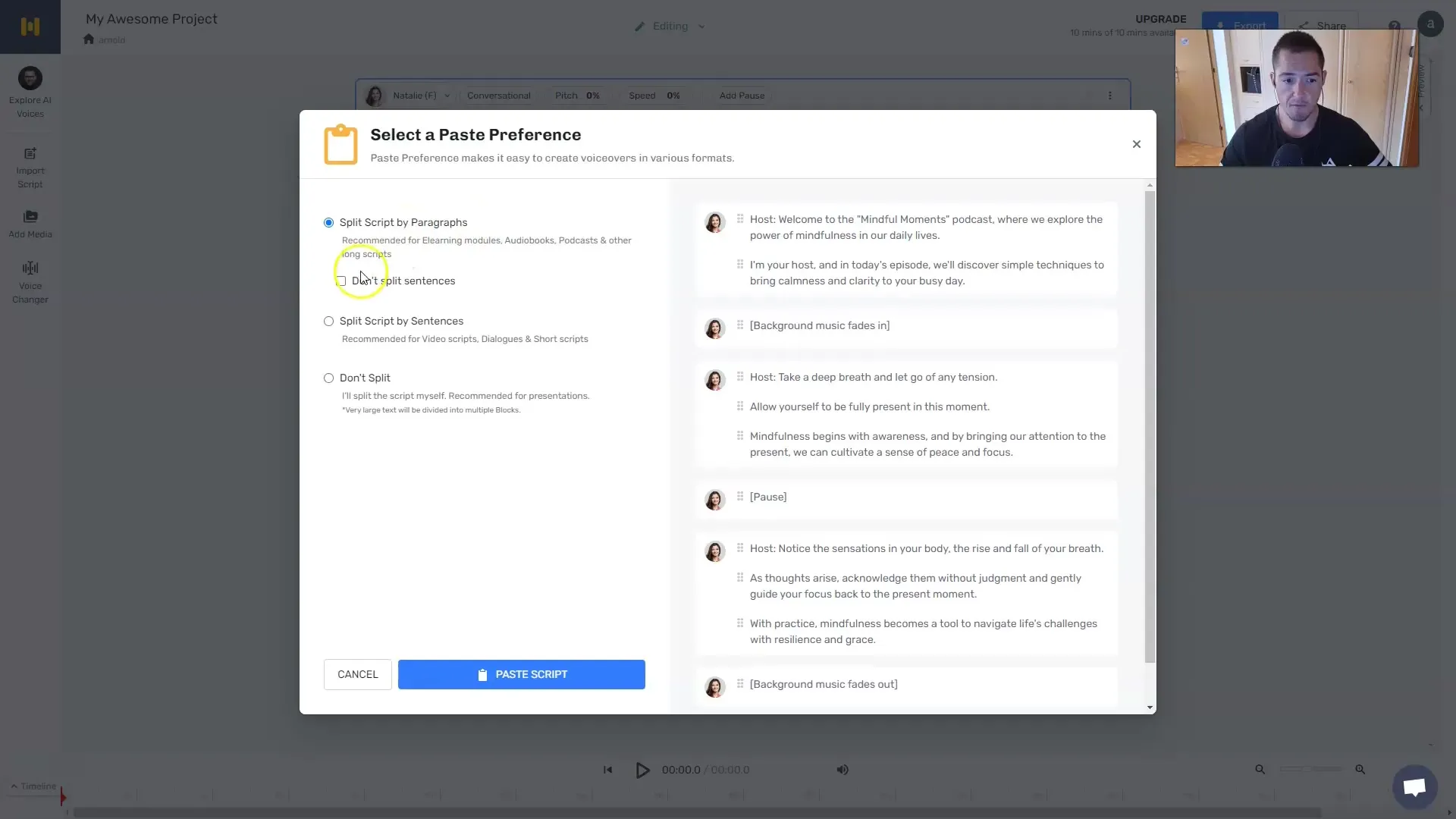
5. Gerar áudio
Depois de inserir o texto e selecionar a voz, clique em "Generate Audio". Poderá ouvir imediatamente o áudio gerado.
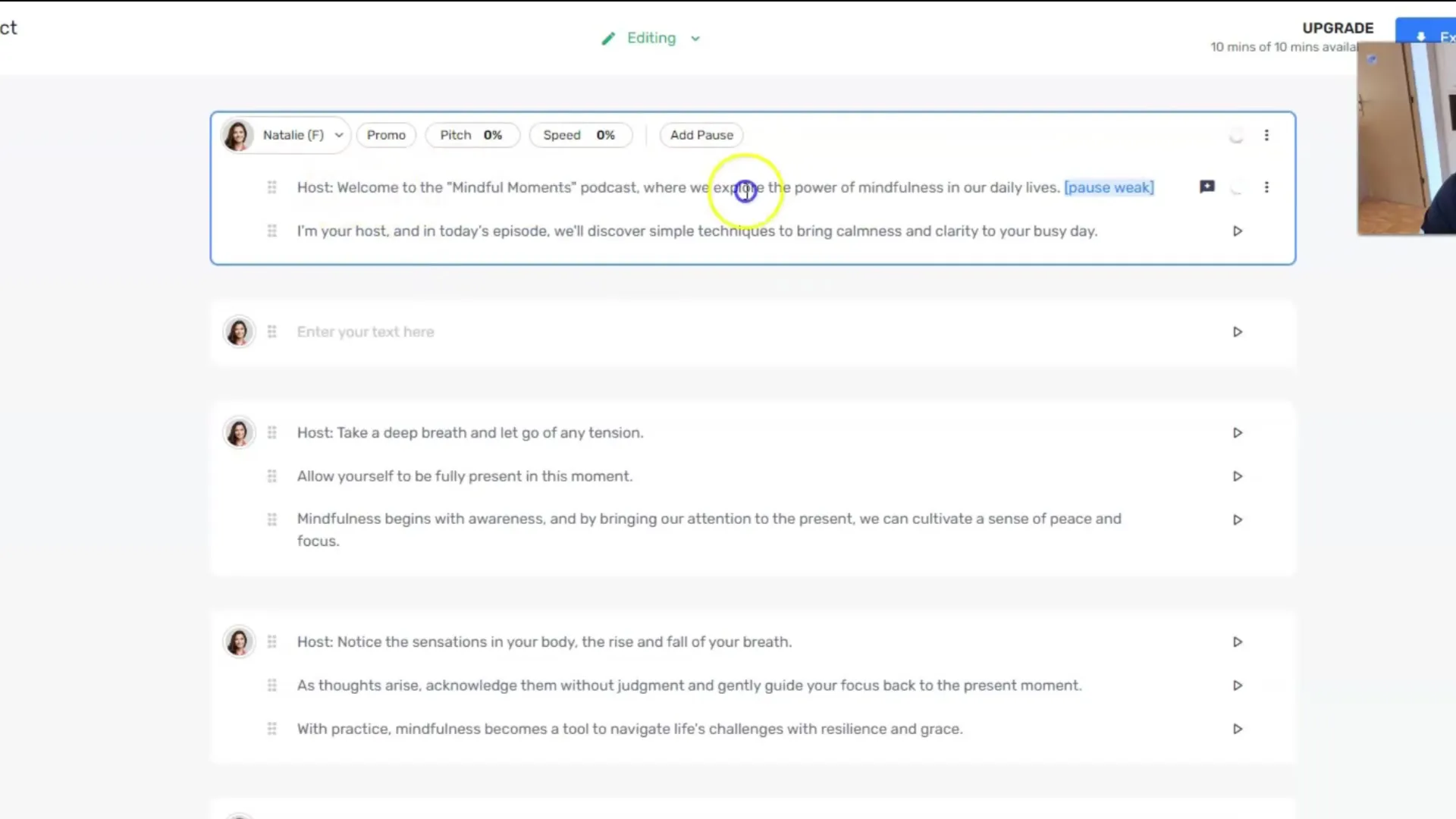
Os sons dessas vozes são convincentes, e a personalização da velocidade de fala e das pausas também é fácil de gerir.
6. Adicionar vídeos e música
Você também tem a opção de adicionar vídeos ao seu arquivo de áudio. Clique no ícone de mais para fazer upload de vídeos do seu disco rígido ou usar vídeos de banco de imagens.
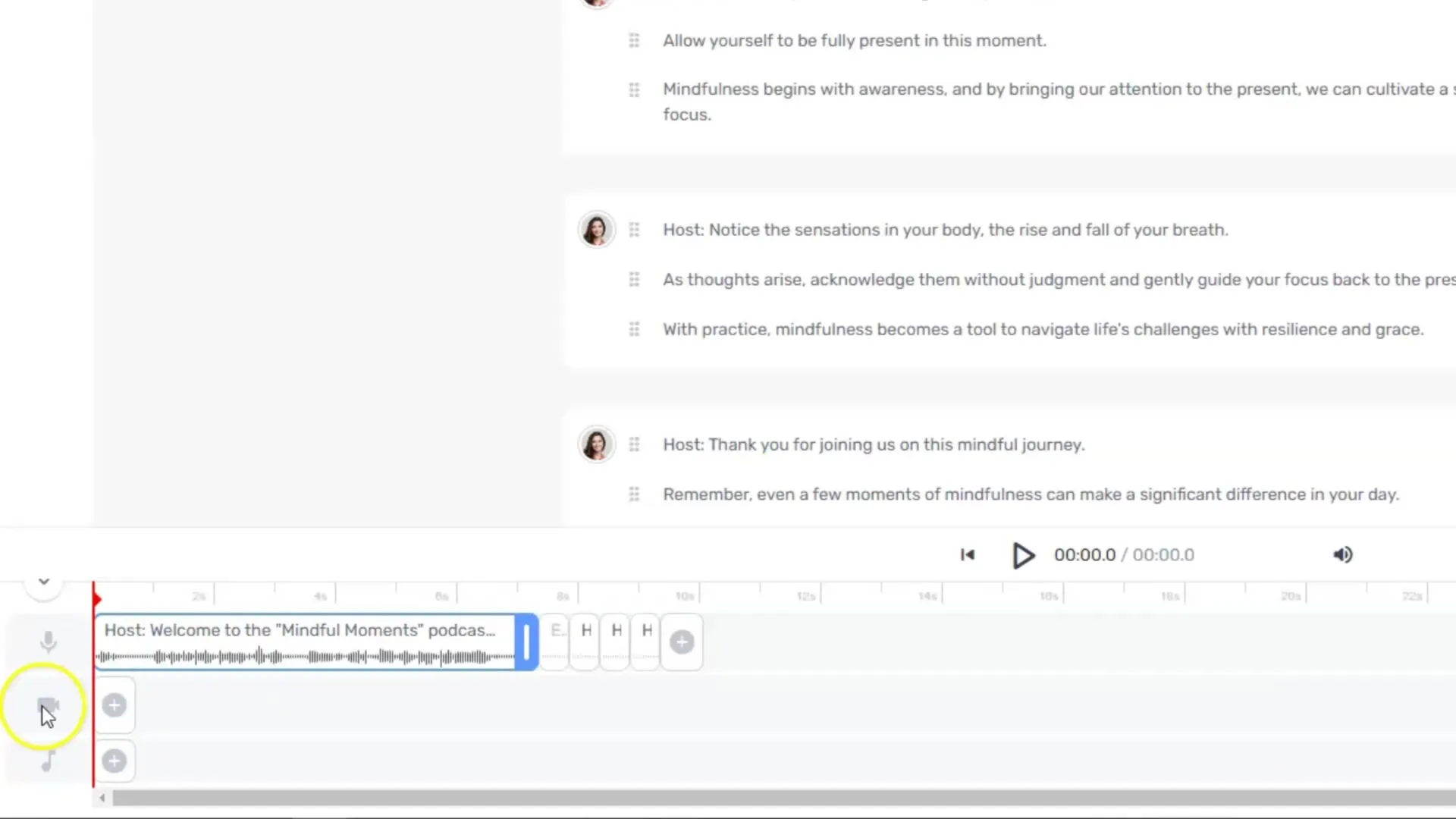
Adicionar música também é simples. Basta escolher uma faixa da biblioteca de música ou fazer o upload da sua própria.
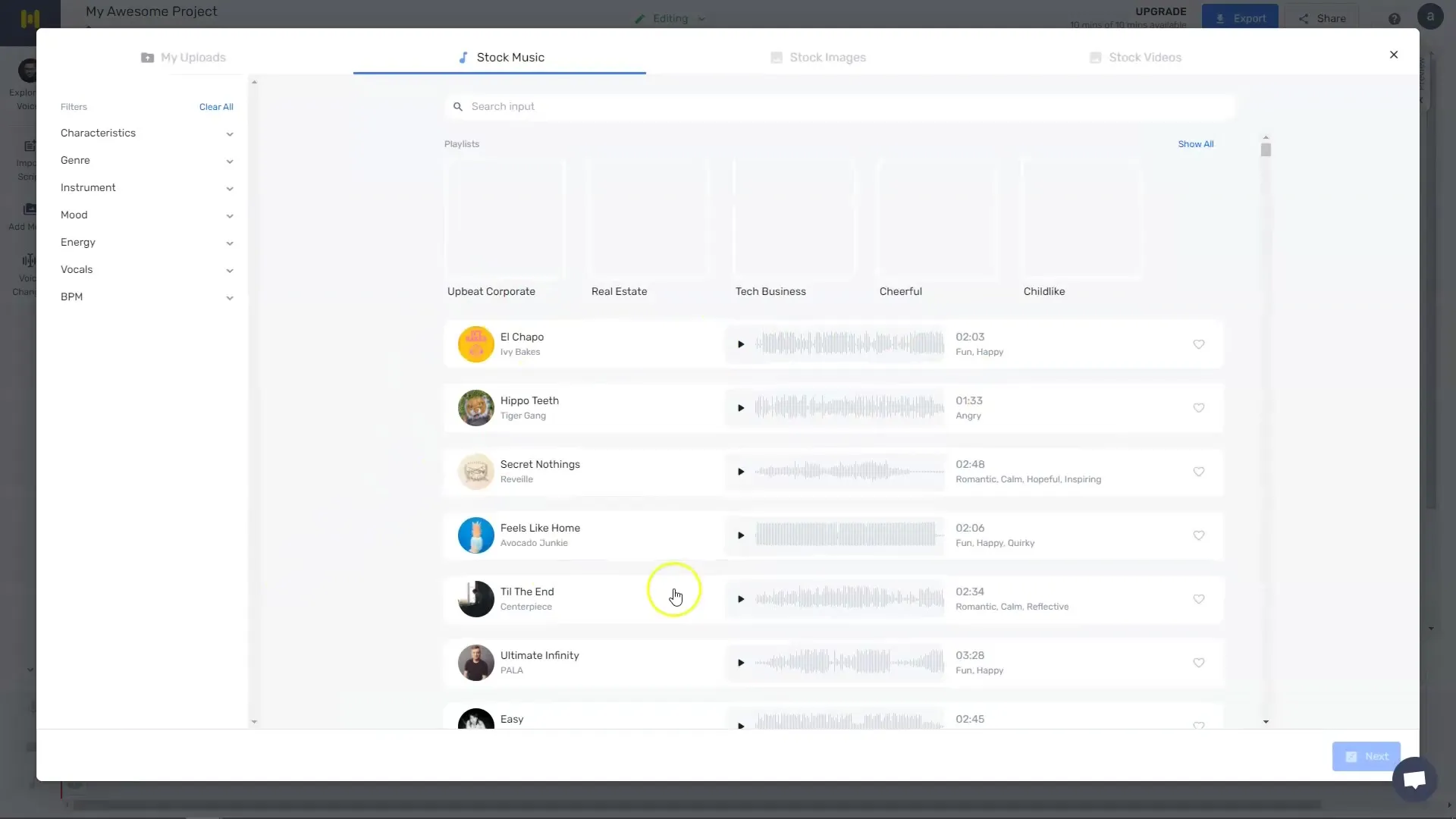
7. Exportar o arquivo
Quando estiver satisfeito com a edição do seu projeto, vá para as configurações de vídeo. Aqui você pode selecionar a resolução na qual seu projeto será exportado.
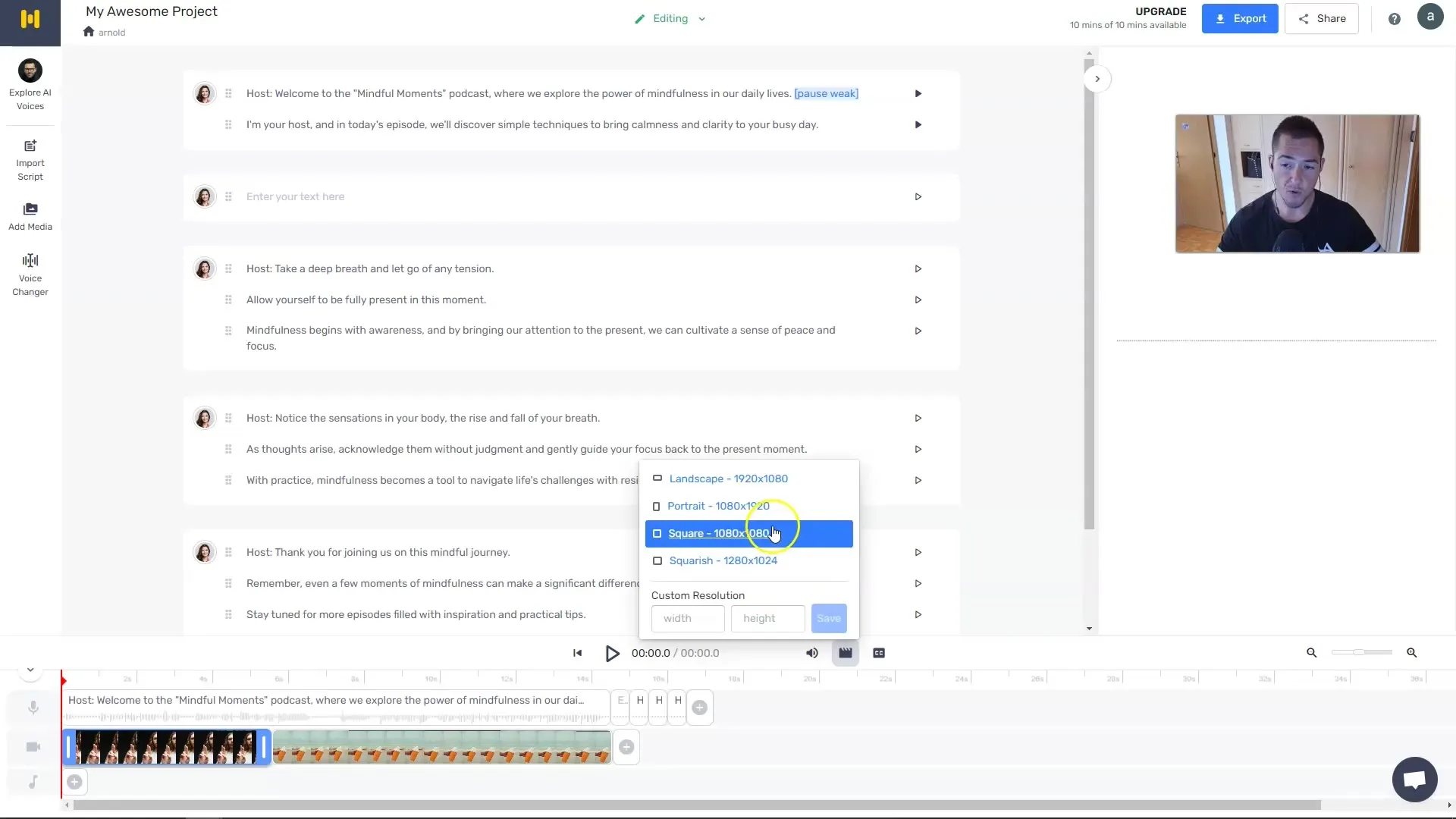
Agora você pode baixar seu projeto finalizado e usá-lo para mídias sociais ou outros fins.
8. Utilização do Voice Changer
Uma outra função emocionante no Murf.ai é o Voice Changer. Você pode carregar um vídeo seu, e o Murf.ai converterá o texto de áudio do vídeo no Voice-Over escolhido.
Resumo
O Murf.ai é uma excelente solução para criar rapidamente conteúdos de áudio e vídeo de alta qualidade. Com suas diversas funções e facilidade de uso, o Murf.ai oferece muitas vantagens tanto para iniciantes quanto para profissionais.
Perguntas frequentes
Como faço para me inscrever no Murf.ai?Você pode se inscrever gratuitamente no site oficial do Murf.ai.
Posso testar o Murf.ai gratuitamente?Sim, você pode testar o Murf.ai gratuitamente por 10 minutos.
Quantas vozes o Murf.ai oferece?O Murf.ai oferece acesso a mais de 120 vozes diferentes em vários idiomas.
Posso inserir música e vídeos no meu projeto?Sim, você pode integrar facilmente tanto música quanto vídeos em seu projeto.
Como faço para baixar meu projeto finalizado?Ao concluir a edição, você pode exportar e baixar seu projeto nas configurações de vídeo.


